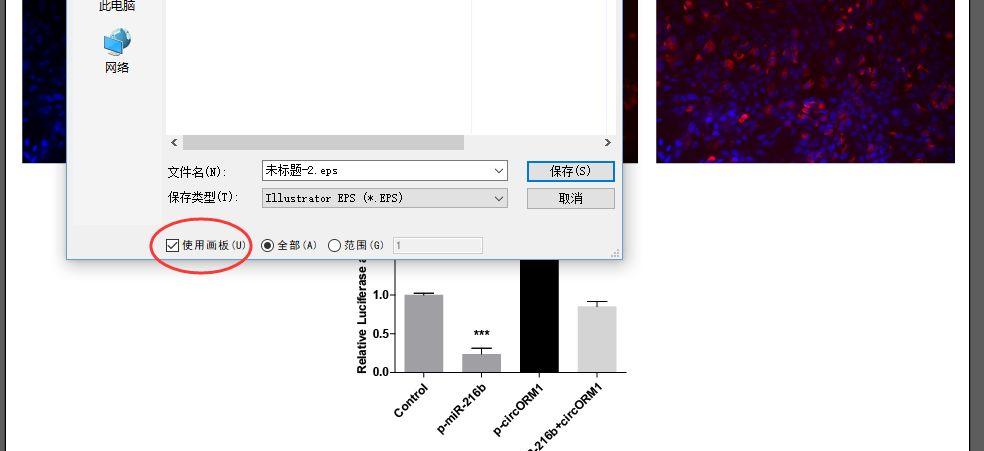之前写过一篇文章介绍了期刊对于文章图片都有哪些要求,今天就这个话题再讲一些细节,以及给大家演示一下AI(Adobe Illustrator)排版的一些基本操作。为何我的文章图片总是不满足杂志社要求?!
用AI进行图片排版的常用策略是先用PS(Photoshop)对图片进行预处理,处理完了之后再在AI里进行排版,当然了在PS里排版也不是不行,但是存在一些弊端,比如说图片缩放之后,文字很难调整。
今天就给大家演练一个比较简单的组图制作
PS的图片预处理
首先我们要将右边的两张免疫荧光的图进行叠加成左边这张
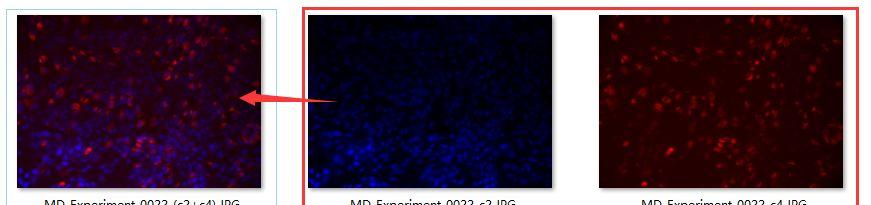
这里我们用的图片格式是JPG,也建议用这个格式,如果是TIFF格式,在导入PS的时候可能会包含多余的背景图层。此外在预览图片的时候,可以试试用Adobe Bridge,专业的图片预览工具会让你看图看得更清楚一些,并且和AI,PS的关联性也很棒。
具体叠加的操作也不复杂,首先把两张图片都导入PS,选择一张作为背景,并复制一个新的背景图层
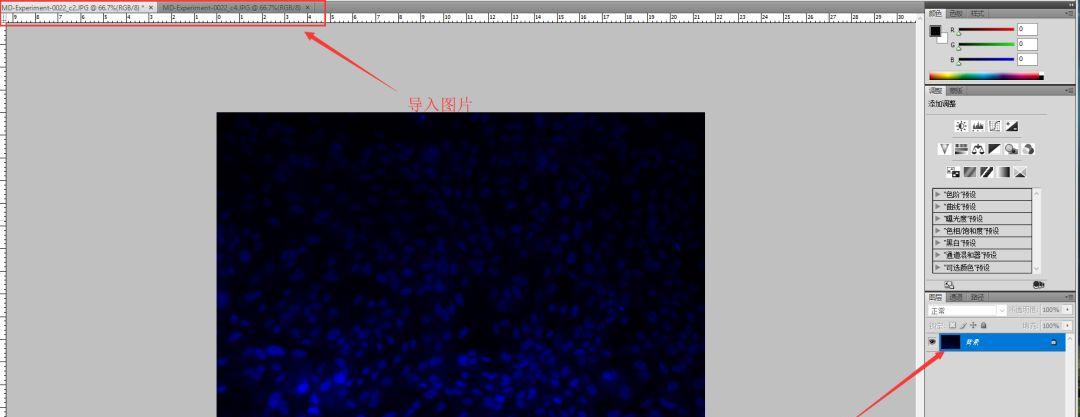
然后把另一张图片复制过来(两张图片要完全重叠),新的图层选择差值即可
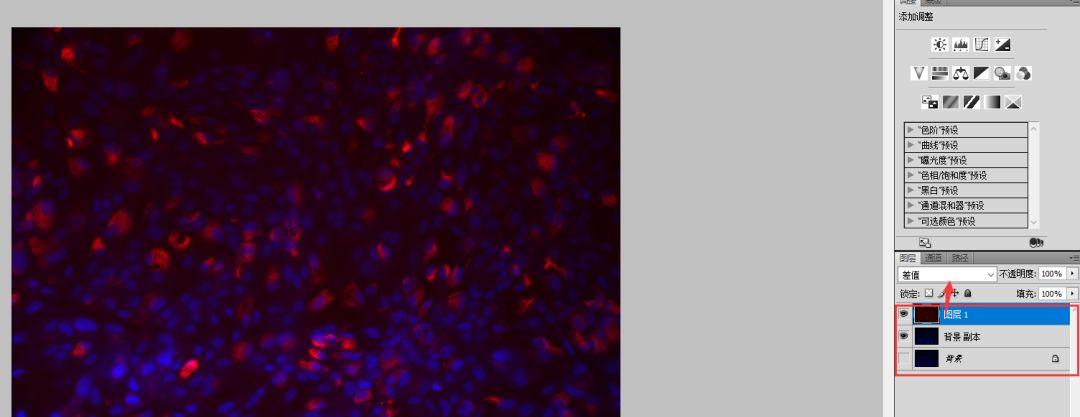
Graphpad的柱状图怎么做的就不多说了,这里讲一下如何去掉柱状图的边框
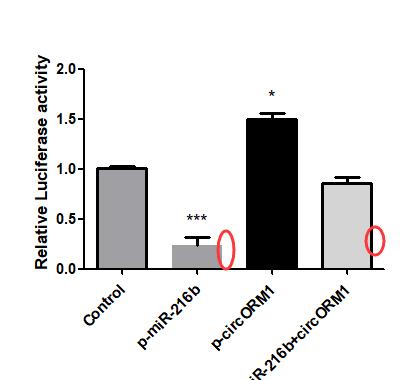
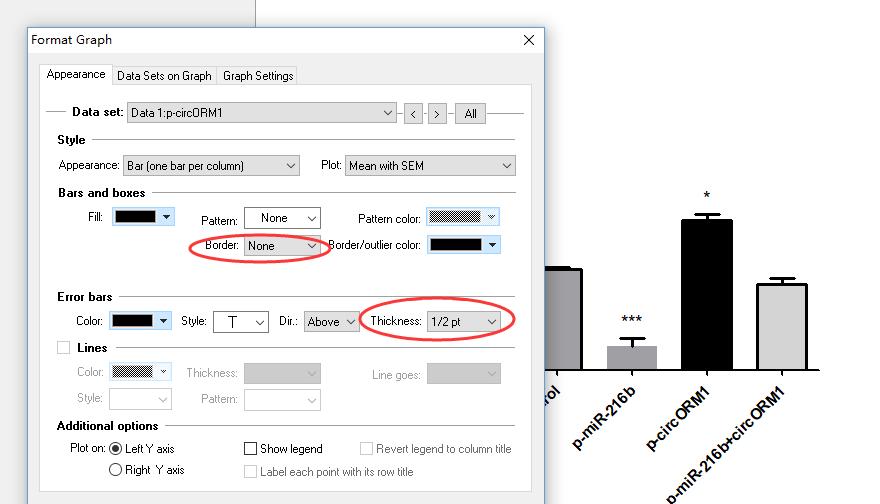
两个图处理好了,我们就可以打开AI了,新建一个宽度为17cm的空白文档,高度多少你看着办,顺手就行。
导入图片后,把图片缩放到合适的大小,然后把两端的图片摆好,水平居中分布,垂直顶对齐一下图片就排列好了。
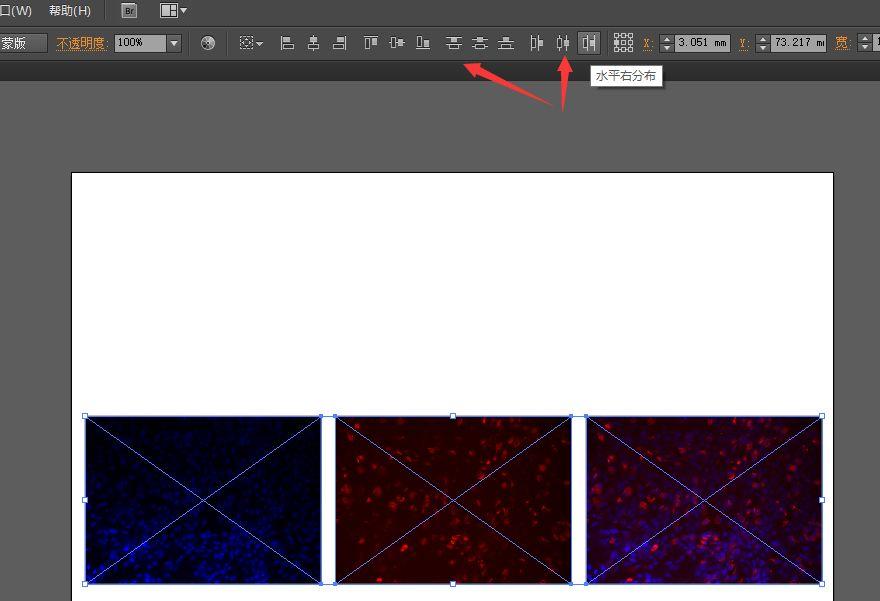
接下来把柱状图放进来,柱状图放进来之后同样需要进行缩放,在缩放的过程中容易产生以下问题:
1、图注文字会走形,出现排列间隔不规则的情况(GraphPad的锅);如果出来这一情况,那就在AI里把图注重新敲一遍咯~
2、图片缩放之后,坐标柱的粗细没有等比例的变化(坐标轴显得很粗)。;如果出来这一情况,选中整个图片手动改一改描边粗细咯
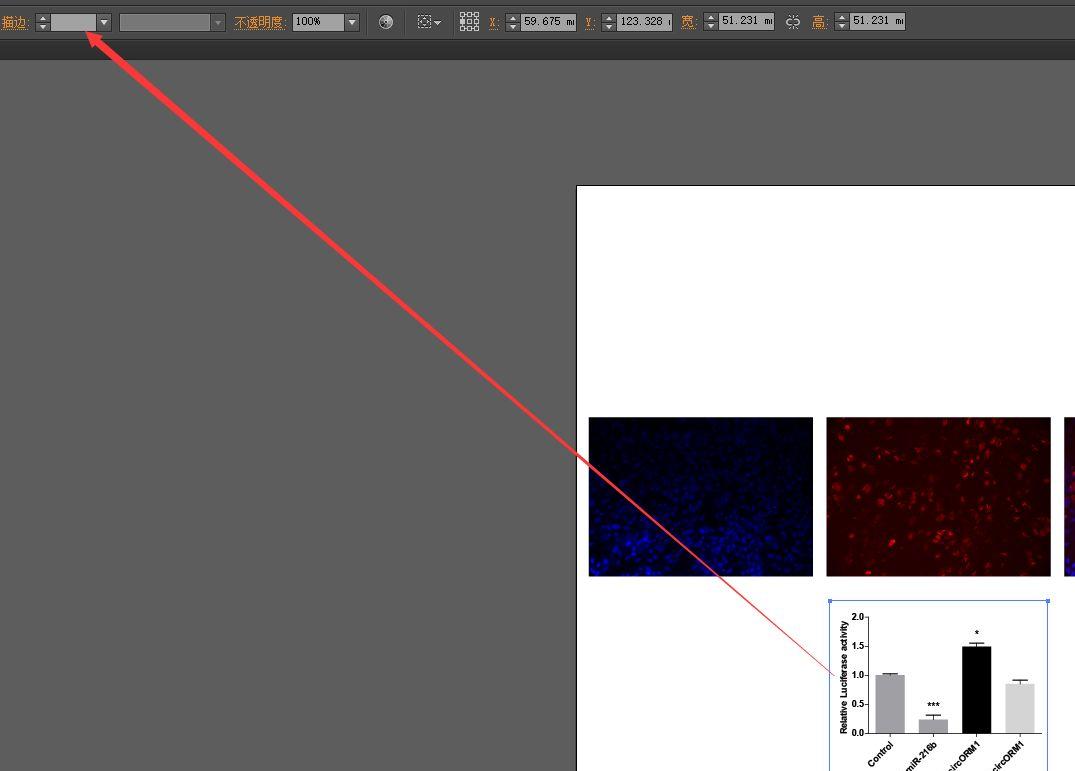
既然会有这么多问题,我们为什么不直接用普通图片格式,还是坚持要用矢量模式呢?因为这样方便统一文字的大小。像17cm宽的这样一个图,文字一般6pt或者8pt,字体为Arial。
图做好了(ABCD以及图注这里就不作演示啦,添加文字嘛),接下来就用画板工具把图片裁切到合适的高度。
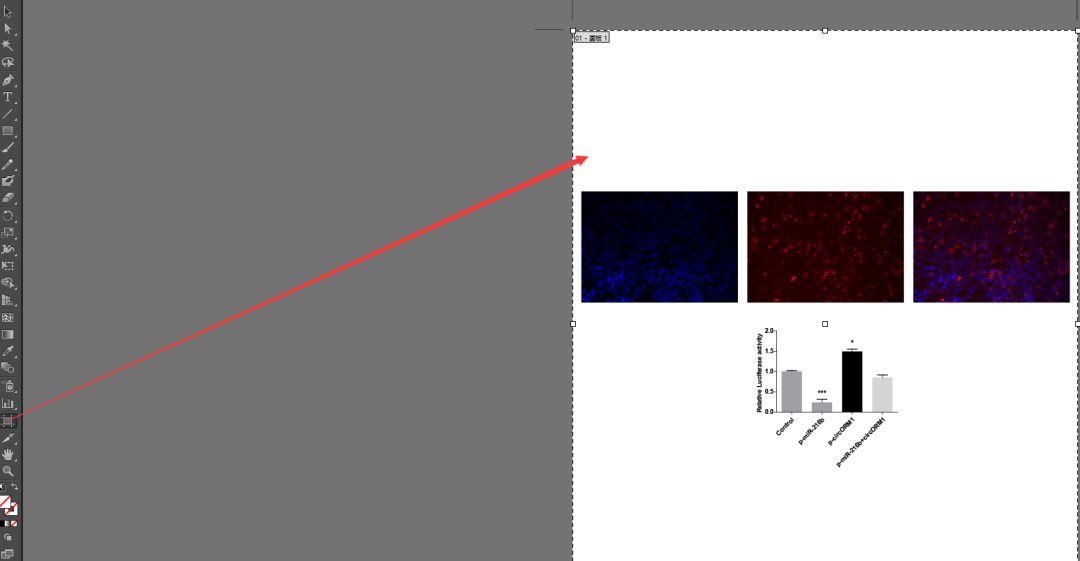
接下来就是保存图片,一般先保存成EPS格式,方便在AI里修改图片,保存的时候记得勾选使用画板,不勾选的话你可以试试看,图片就没有边上的留白了!